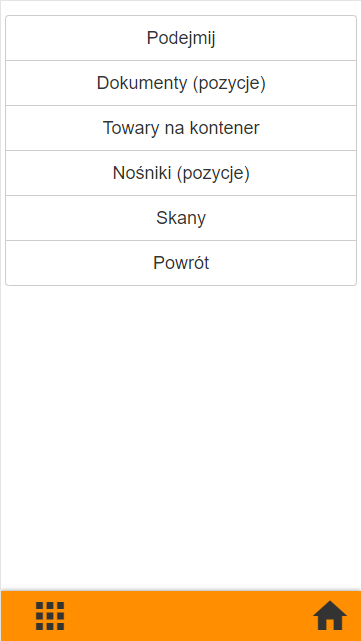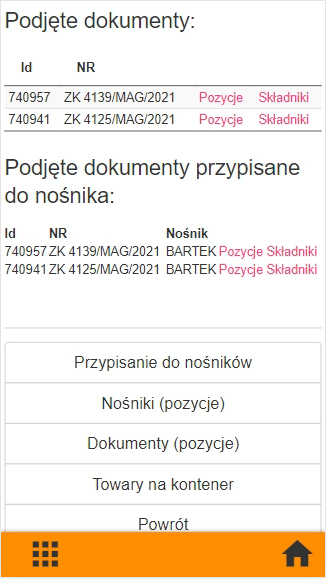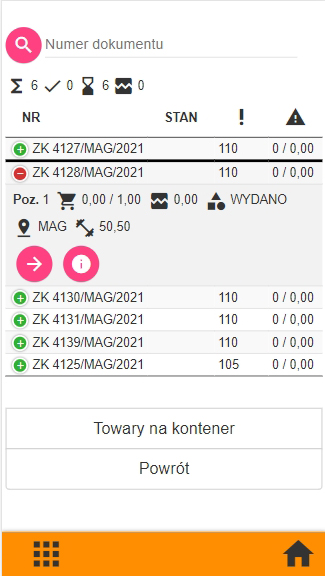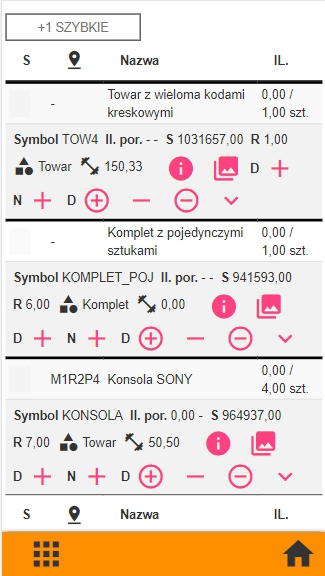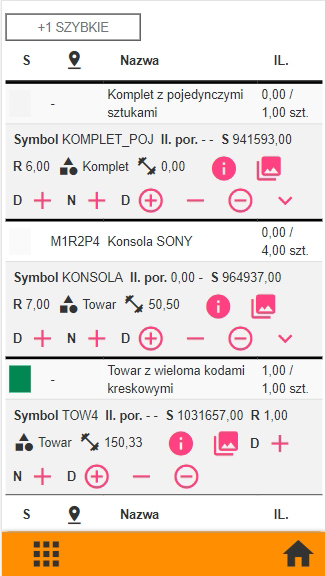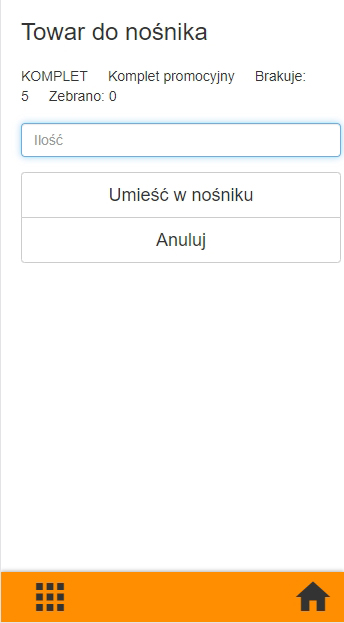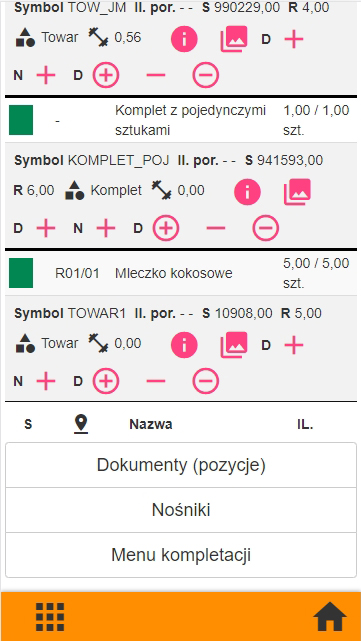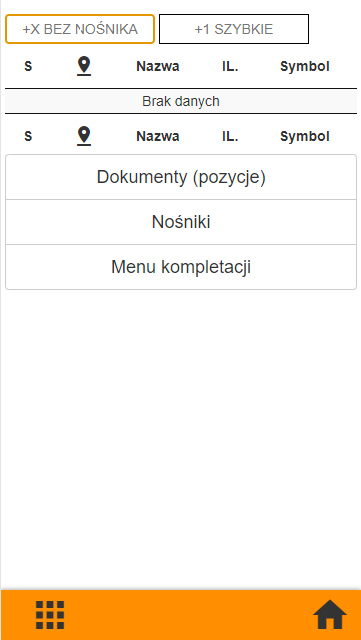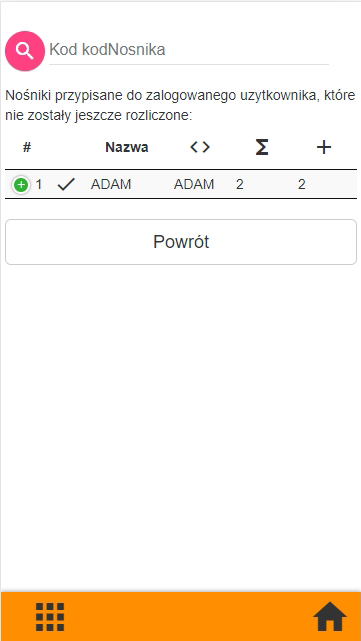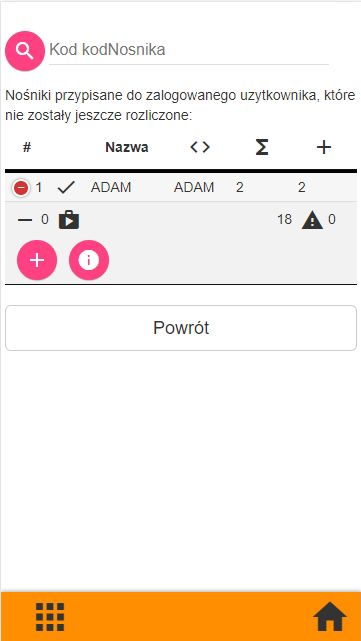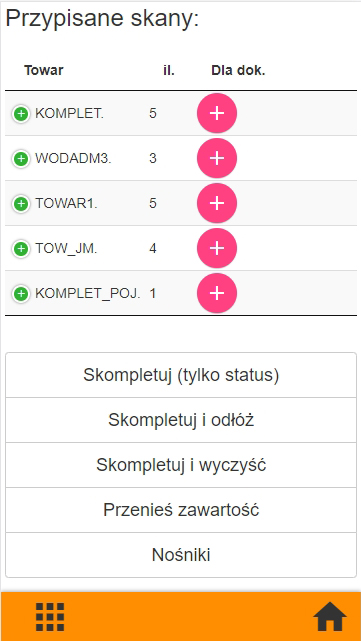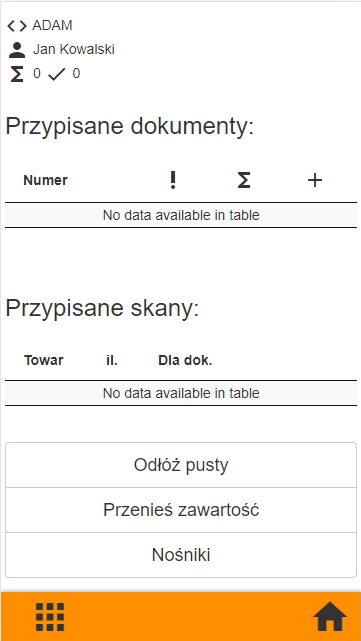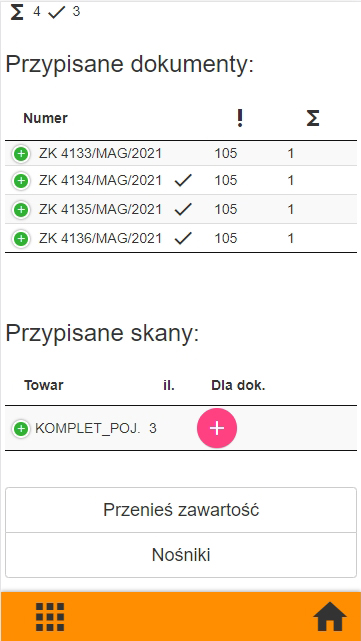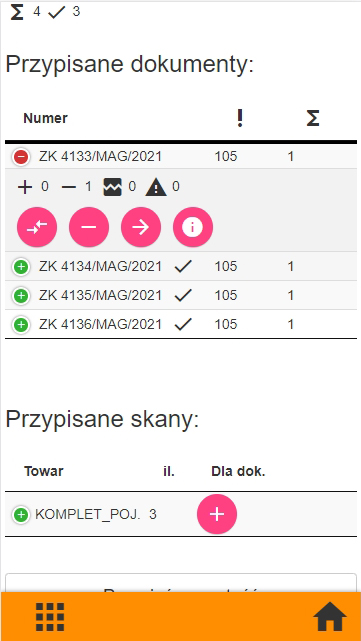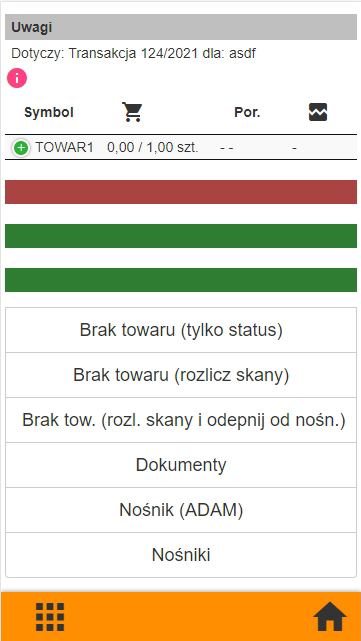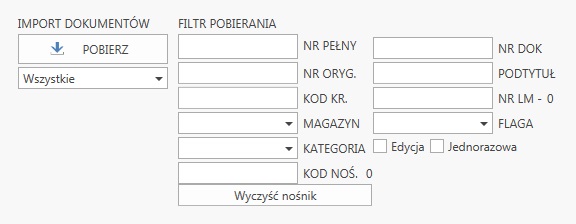Informacje zawarte w tym artykule, opisują pierwszą generację aplikacji na kolektory danych. Zachęcamy da kliknięcia w banner i zapoznania się z opisem najnowszej wersji aplikacji.
Poznaj jeden z kilku modeli stosowanych przy kompletacji towarów z magazynu, z wykorzystaniem terminali mobilnych (kolektorów danych) wykorzystujących dane pochodzące z Subiekta GT. Poniższy proces znajdzie zastosowanie w firmach, w których kompletowane jest pojedyncze zamówienie, lub gdy towar z wielu zamówień zbierany jest do jednego kontenera (nośnika), a podział na poszczególne zamówienia odbywa się na kolejnych etapach (np. pakowania i wysyłki).
Na potrzeby tego artykułu i relacji zrzutów ekranu z rzeczywistością, aplikacja zostanie ustawiona w tryb bez rozbijania kompletów Subiekta GT na składniki. Taki sam proces można zrealizować ustawiając aplikację w tryb rozbijania kompletów Subiekta GT na składniki.
Menu główne kompletacji
Obsługę procesu kompletacji rozpoczynamy w głównym menu programu. Z poziomu menu otrzymujemy dostęp do najczęściej wykorzystywanych funkcji systemu:
- Podejmij – podejmowanie nowych zamówień według ustalonych zasad priorytetyzacji,
- Dokumenty (pozycje) – lista przypisanych do zalogowanego użytkownika dokumentów,
- Towary na kontener – lista towarów do kompletacji (pochodzących z przypisanych dokumentów),
- Nośniki (pozycje) – możliwość podejrzenia swojego nośnika i jego zawartości
- Skany – lista skanów wykonanych kolektorem lub podczas ręcznego podejmowania produktów.
Podejmowanie dokumentów z Subiekta GT
Pierwszą czynnością, którą należy wykonać jest podjęcie nowych zamówień do kompletacji. Klikamy przycisk „Podejmij” w menu aplikacji na kolektory.
System pobiera listę dokumentów z Subiekta GT, sprawdza które z nich nie są jeszcze wydane do kompletacji, przydziela punkty priorytetu każdemu z dokumentów, a następnie wybiera te, które przypisuje do zalogowanego użytkownika. Oprócz naliczania priorytetu, sprawdzane są limity dotyczące liczby dokumentów lub wagi towarów na nich zawartych (w zależności od konfiguracji samej aplikacji). Wszystkie dokumenty zostaną automatycznie przypisane do jedynego nośnika, który jest do nas przypisany.
Po podjęciu dokumentów zostanie wyświetlone okno zawierające ich listę.
Z tej listy możemy przejść do:
- podglądu konkretnego dokumentu,
- podglądu naszego nośnika,
- listy wszystkich przypisanych dokumentów,
- listy towarów do kompletacji.
Przechodzimy do listy dokumentów, aby zobaczyć ich statusy.
Lista przypisanych dokumentów
Na ekranie zobaczymy wszystkie dokumenty przypisanego do zalogowanego użytkownika oraz podstawowe informacje na temat każdego z nich takie jak:
- numer pełny,
- priorytet,
- ilość skompletowanego towaru,
- stan (Wydane / W trakcie / Skompletowane),
- łączna waga towarów zawartych na dokumencie,
- ilość towaru oznaczonego jako uszkodzony / niekompletny / brakujący,
- kategorię z Subiekta GT.
Podczas wdrożenia ustalamy z klientem zakres informacji dostępny na tym ekranie. Wyświetlane mogą być nie tylko podstawowe dane dokumentu, ale również pola własne. Na zrzucie ekranu przedstawiamy przykładowy wygląd tego okna. W ramach wdrożenia możliwe jest ustawienie innych wartości, zmiana kolejności lub nawet przygotowanie indywidualnego widoku dopasowanego do potrzeb firmy.
Sprawdziliśmy już przypisane dokumenty, zatem możemy przejść do listy towarów do kompletacji.
Towary do kompletacji
Po przejściu na widok towarów do kompletacji, zobaczymy automatycznie rozwiniętą tabelkę z wyświetlanymi towarami. Towary zostały zgrupowane ze wszystkich przypisanych dokumentów, a ich ilości zostały zsumowane. Każdy towar wyświetlany jest jako jedna pozycja. Na zrzucie prezentujemy domyślny widok, który również może być dostosowany do potrzeb klienta w trakcie wdrożenia.
Lista towarów do kompletacji domyślnie zawiera:
- kolorystyczne oznaczenie stanu kompletacji,
- nazwę towaru,
- symbol towaru,
- skompletowaną ilość towaru,
- całkowitą ilość towaru do skompletowania,
- miejsce magazynowe,
- ilość porównawczą,
- stan magazynowy,
- ilość towaru w rezerwacji,
- kategorię towaru,
- wagę w jednostce podstawowej.
Domyślnie dla każdego towaru na liście możliwe jest wykonanie następujących czynności:
- przejście do podglądu szczegółów towaru,
- przejście do podglądu zdjęć towaru,
- ręczne dodanie jednej jednostki towaru,
- ręczne dodanie większej ilości towaru z możliwością oznaczenia towaru jako uszkodzonego,
- usunięcie jednej jednostki towaru,
- usunięcie większej ilości jednostek towaru.
Zazwyczaj oznaczenia lokalizacji na magazynie tworzy się w taki sposób, aby kolejne lokalizacje miały zwiększającą się numerację, dzięki czemu odpowiednie posortowanie listy towarów odzwierciedla ścieżkę przejścia po magazynie.
Tu też podczas wdrożenia ustalany jest zakres informacji dostępnych na ekranie. Nie należy go przeładować, ale muszą się tu znaleźć najważniejsze informacje z punktu widzenia procesu kompletacji z magazynu.
Dane o towarach pobierane są na bieżąco z Subiekta GT, dzięki czemu są zawsze aktualne (np. stan magazynowy, czy miejsce magazynowe). Pracownik magazynu posiadając listę towarów wraz z ich lokalizacją przechodzi po magazynie i skanuje kolejne towary wyświetlane przez program. W zależności od sytuacji i wymagań przedsiębiorstwa można zastosować różne mechanizmy podejmowania towaru: skanując kod kreskowy, przyciskiem +1, lub przyciskiem dodawania większej ilości towaru na raz. Poniżej pokrótce omówimy każdy z tych sposobów.
Kompletacja poprzez skanowanie każdego towaru
Kompletacja towarów z magazynu polega na zeskanowaniu kodu kreskowego produktu do pola tekstowego (kursor po odświeżeniu ustawia się na tym polu). Po zeskanowaniu kodu kreskowego, system zapisze skan w bazie programu i automatycznie spróbuje wyszukać w Subiekcie GT towar, do którego przypisany jest dany kod kreskowy. System szuka zarówno w podstawowych jak i dodatkowych kodach kreskowych towaru. Po zeskanowaniu właściwej liczby produktów, pozycja z towarem zostanie przesunięta na sam dół listy, albo przestanie się wyświetlać (w zależności od ustawień zastosowanych podczas wdrożenia).
Pozycje, które zostały już skompletowane mogą być wyróżnione kolorem, aby na pierwszy rzut oka widać było który towar należy kompletować.
Kompletacja pojedyncza ręczna
Jako alternatywa, np. dla towarów nie posiadających przypisanych kodów kreskowych można skorzystać z przycisku +1 w szczegółach pozycji. W takim przypadku zostanie dodana jedna jednostka podstawowa danego towaru. Na liście skanów takie kliknięcie zostanie oznaczone jako wpis dodany ręcznie przez użytkownika, aby pozostał ślad świadczący o tym, że podjęcie nie zostało wykonane za pośrednictwem skanera. Naciśnięcie przycisku spowoduje odświeżenie strony i wszystkich informacji na niej zawartych.
Ręczna kompletacja wielu sztuk na raz
Gdy trzeba podjąć większą ilość jednego towaru, a nie jest wymagane skanowanie wszystkich towarów pojedynczo, można użyć funkcji zbiorczej kompletacji. Wystarczy że w tabelce zostanie wciśnięty przycisk dodawania (+), a na ekranie zostanie wyświetlone okno, w którym można wpisać ilość podejmowanego towaru.
Kompletacja większej ilości z użyciem skanera
Możliwe jest także wykorzystanie funkcji pytającej o ilość towaru, która pokaże się w zależności od ilości towaru, którą trzeba jeszcze zeskanować. Po zeskanowaniu kodu kreskowego towaru, system wyszuka towar, do którego przypisany jest dany kod i obliczy ile jeszcze danego towaru należy podjąć, aby wystarczyło do wszystkich przypisanych zamówień. W dodatkowym polu użytkownik może wpisać ilość towaru który kompletuje.
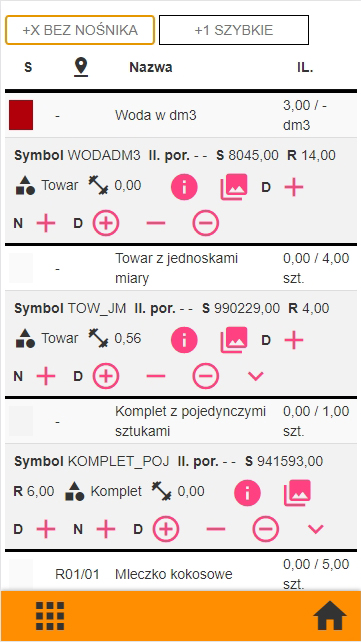
Towar nadmiarowy
Jeśli zeskanowanych zostanie więcej towarów niż potrzeba, lub podjęty zostanie nie ten towar, na szczycie listy zostanie wyświetlona pozycja z danymi towaru, wskazująca nadmiarową ilość. Pozycja ta może być oznaczona kolorystycznie, aby wyróżniała się na liście.
Usuwanie nadmiarowej pozycji
Aby usunąć nadmiarową pozycję można kliknąć przycisk (-) znajdujący się na liście towarów
Koniec kompletacji towarów
Po zakończeniu kompletacji, wszystkie towary na liście zostaną oznaczone kolorem zielonym. Jeżeli zdecydowaliśmy się na ukrywanie pozycji skompletowanych, zobaczymy pusty ekran z listą towarów. Z tego miejsca należy przejść do listy przypisanych dokumentów, naciskając przycisk znajdujący się pod tabelą lub wybierając z menu Kompletacja -> Dokumenty.
Rozliczenie dokumentów
Rozliczenie dokumentów najlepiej wykonywać w momencie przekazywania towaru do sektora odkładczego, z którego będzie odbierany przez osoby zajmujące się pakowaniem i wysyłką. Po przejściu na widok nośnika przypisanego do użytkownika, zobaczymy ekran przedstawiający aktualny stan kompletacji zamówień (lista dokumentów plus lista zebranych towarów).
Każdą pozycję można rozwinąć, aby zobaczyć więcej szczegółów i akcje dodatkowe:
- przejścia po podglądu dokumentu,
- przejścia do wyświetlania szczegółów dokumentu,
- usunięcia dokumentu z nośnika,
- przeniesienia dokumentu na inny nośnik.
Dokumenty Subiekta GT można rozliczać zbiorczo (wszystkie zostaną oznaczone jako skompletowane).
UWAGA! Nadanie statusu wywołuje operacje zdefiniowane w module magazynu dla Subiekta GT, dzięki czemu można ustawić kategorię, albo flagę na dokumencie Subiekta GT, a także wywołać zdefiniowany wydruk (np. z kodem kreskowym zawierającym numer zamówienia do naklejenia na koszyk z towarem).
Użycie przycisku zbiorczego rozliczenia dokumentów uruchomi rozliczanie tylko dla tych dokumentów, dla których są zebrane wszystkie towary. Jeżeli posiadamy towar dla wszystkich zamówień, to po zbiorczym rozliczeniu otrzymamy pusty ekran.
Teraz można podjąć następną partię dokumentów i zacząć proces od początku.
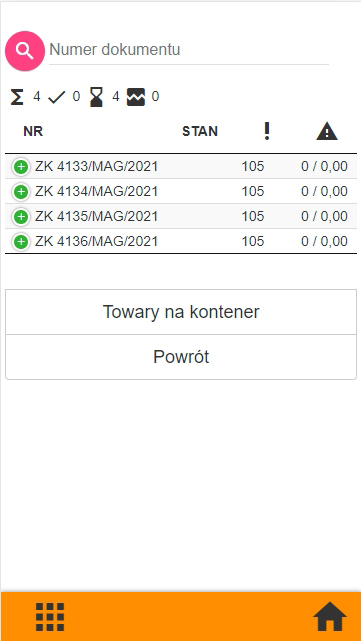
Lista zamówień w trakcie kompletacji
W trakcie kompletacji, na liście zamówień przypisanych do użytkownika, system spróbuje wyświetlić stany poszczególnych zamówień przypisując towar do dokumentów z najwyższym priorytetem. W pierwszej kolejności będą realizowane zamówienia, na których najbardziej nam zależy, na przykład ze względu na fakt, że dane zamówienie czeka najdłużej lub jest reklamacją. W takich przypadkach najlepiej przejść do podglądu zamówienia i pojedynczo oznaczać zamówienia jako skompletowane.
W trybie pracy opisywanym w tym artykule, system ignoruje pozostałe dokumenty i pokazuje stan kompletacji, na podstawie wszystkich przypisanych do użytkownika towarów. Jeżeli na liście dokumentów dane zamówienie będzie oznaczone jako “Wydane”, a użytkownik wyświetli jego podgląd, może się okazać, że zostało zebrane tyle towaru, że wystarczy na skompletowanie tego zamówienia. Jest to działanie zamierzone i pożądane, ponieważ w razie konieczności to magazynier może ostatecznie zdecydować, które zamówienie będzie przekazane do dalszego procesowania.
Rozliczenia dokumentów z brakami
O tym, że na magazynie fizycznie nie ma wystarczającej ilości towaru do realizacji któregoś zamówienia, często dowiadujemy się podczas kompletacji. Dla zamówienia, w którym brakuje jakiegoś towaru, lub towar został oznaczony jako uszkodzony, zostanie udostępniona opcja oznaczenia go znacznikiem “Brak towaru”. Po wybraniu tej opcji zamówienie w Subiekcie GT zostanie oznaczone odpowiednią kategorią lub flagą. Dodatkowo do komentarza flagi może zostać wprowadzona informacja o tym kto nadał statusu i jakich pozycji brakowało.
Informacja o nadaniu statusu może także zostać automatycznie wysłana mailem (np. do biura obsługi klienta), aby umożliwić natychmiastowy kontakt z zamawiającym, w celu ustalenia dalszych kroków. W zależności od standardów firmy, zamówienia takie mogą być wysyłane częściowo albo wstrzymywane do czasu uzupełnienia zapasów towaru.
Kompletacja dwuetapowa
Podczas procesu kompletacji w PP2 mogą zostać uruchomione dodatkowe funkcjonalności, jak na przykład automatyczna realizacja dokumentu ZK na dokument końcowy, wydruk dokumentów końcowych, przygotowanie listu przewozowego czy wysłanie automatycznego powiadomienia o przygotowaniu listu.
Podczas procesu kompletacji w PP2 mogą zostać uruchomione dodatkowe funkcjonalności, jak na przykład automatyczna realizacja dokumentu ZK na dokument końcowy, wydruk dokumentów końcowych, przygotowanie listu przewozowego czy wysłanie automatycznego powiadomienia o przygotowaniu listu.